使用 Amazon Q 开发者版与 AWS Support 聊天
您可以使用 Amazon Q 开发者版创建支持案例,并从 AWS Management Console中的任意位置(包括 AWS Support Center Console)联系 AWS Support。Amazon Q 使用对话的上下文代表您自动起草支持案例。它还会将您最近的对话添加到支持案例描述中。创建案例后,Amazon Q 可以通过您选择的联系方式将您转接给支持座席,包括在同一界面中进行实时聊天。
在 Amazon Q 中创建支持案例时,该案例也会在支持中心控制台中进行更新。使用支持中心控制台跟踪通过 Amazon Q 创建的案例的更新。
您可用的 AWS Support 类型取决于 AWS 账户的支持计划。所有 AWS 用户都可以访问账户和账单支持,这是基本支持计划的一部分。有关技术支持的问题,只有参与基础支持计划之外的其他支持计划的用户才能通过 Amazon Q 与 AWS Support 联系。有关 AWS Support 的更多信息,请参阅《AWS Support 用户指南》中的 Getting started with AWS Support。
先决条件
要在 Amazon Q 中创建案例,您必须满足以下要求:
-
您的支持计划级别高于基本支持计划。只有参与基本支持计划以外的支持计划的用户才能通过 Amazon Q 与 AWS Support 联系。
-
您有与 Amazon Q 聊天的权限。有关更多信息,请参阅 允许用户与 Amazon Q 聊天。
-
您有创建 AWS Support 案例的权限。有关更多信息,请参阅 Manage access to AWS Support Center。
指定正确的服务
当您使用 Amazon Q 创建支持案例时,它会根据您的问题填充服务字段。如果 Amazon Q 选择了错误的服务,请使用正确的服务更新案例。如果您的问题涉及到多个服务,请选择最适用的服务。
要就属于另一个 AWS 服务的 Amazon Q 功能联系 AWS Support,请为该 AWS 服务创建支持案例,而不是为 Amazon Q 创建支持案例。例如,如果您在 Amazon VPC Reachability Analyzer 中使用 Amazon Q 网络问题排查,请在支持案例中针对服务选择 Amazon VPC。
要就 Amazon Q 开发者版或 Amazon Q 企业版中的功能联系 AWS Support,请为 Amazon Q 创建支持案例。
创建支持案例
要使用 Amazon Q 创建 AWS Support 案例,请完成以下步骤。
-
您可以使用以下两种方式之一通过 Amazon Q 创建 AWS Support 案例:
-
通过输入如“我想与人对话”或“获取支持”之类的问题直接寻求帮助。
要为 Amazon Q 提供更多上下文信息以创建支持案例,您可以在请求支持时添加更多信息。以下是在请求中提供更多信息的示例:
“我无法连接到我的堡垒机实例。我尝试过重启该实例并生成新的密钥对,但仍然没有任何作用。此操作是在计划部署之后于今天早上开始的。我可以确认没有进行其他与网络相关的更改。有人能与我对话吗?”
-
如果 Amazon Q 回复对您没有帮助,请选择大拇指向下(反对)图标,然后选择您提供此反馈的原因。要联系 AWS Support,请选择创建支持案例。
下图显示了您留下反馈后出现的 Amazon Q 聊天面板中的创建支持案例按钮。
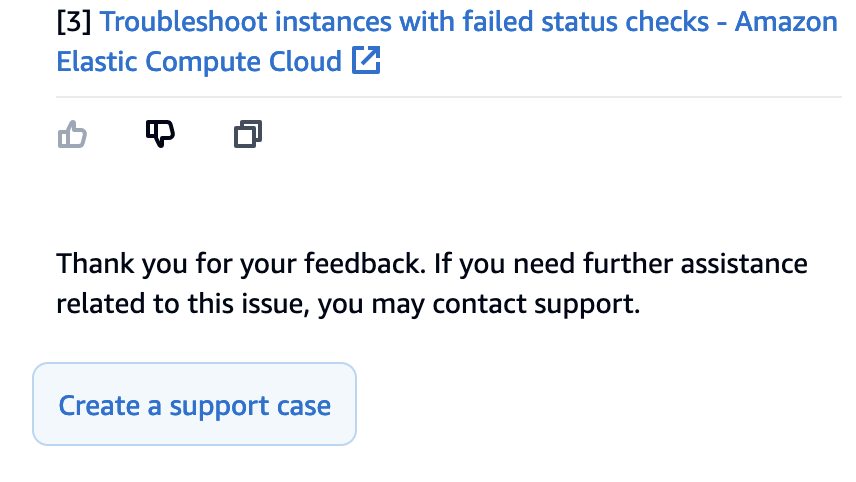
-
-
聊天面板中将出现一个支持案例。如果您在请求支持之前与 Amazon Q 进行过对话,它将使用对话的上下文信息自动填充该案例中的字段。要更新支持案例中的任何字段,请选择编辑。您也可以附加帮助解释问题的文件。
如果您在请求支持之前没有与 Amazon Q 聊天,或者 Amazon Q 无法补全您的支持案例中的字段,您可以手动将您的支持案例信息输入到案例中。
下图是 Amazon Q 聊天面板中已填写的支持案例的示例。
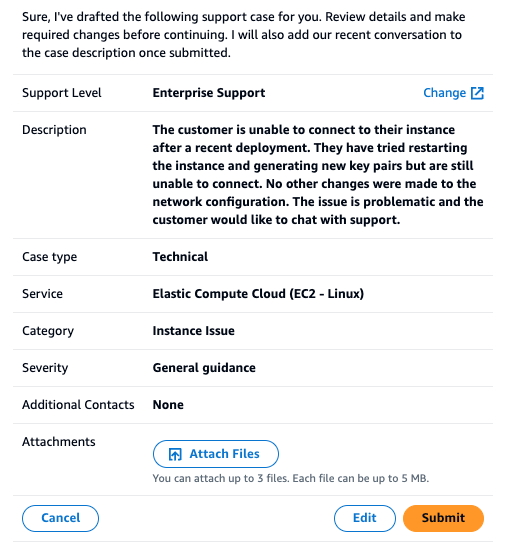
-
确认支持案例描述您的需求后,选择提交以创建支持案例。如果您不想再创建案例,则可以选择取消。
-
要联系 AWS Support,请选择要使用的方式。根据案例详细信息,您可以聊天、发送电子邮件或请求实时支持座席致电。
-
聊天:如果您选择与座席聊天,则实时支持座席将进入该对话。在聊天期间,您可以随时选择结束此聊天,结束与支持座席的聊天。
如果您刷新页面、导航到其他控制台或由于会话过期而退出控制台,该对话将结束。
如果您最小化聊天面板或离开该页面,则可能会错过通知并因不活动而断开连接。建议您在支持聊天期间始终打开聊天面板。
-
电子邮件:如果您选择向座席发送电子邮件,支持座席将通过与您的 AWS 账户关联的电子邮件地址与您联系。
-
致电:如果您选择座席致电,请在出现提示时输入您的电话号码,然后选择提交。您将被添加到呼叫队列。
-
-
您可以留下反馈,也可以选择跳过返回 Amazon Q 聊天面板。
留下反馈
支持聊天结束后,您可以选择留下反馈。
对您的体验进行评分,输入任何其他反馈,然后选择提交反馈。